ESET LiveGuard AdvancedをESETセキュリティ製品のインストールと一緒に有効にする
ESET PROTECT On-PremまたはESET PROTECTインストールタスクは、1つのアクションでESETセキュリティ製品をインストールし、アクティベーションESET LiveGuard Advancedして有効にできます。アクティベーションプロセスにより、選択したデバイスがアカウントの正しいライセンスに割り当てられます。ESETセキュリティ製品がすでにアクティベーションされ、実行されているコンピューターをアクティベーションする場合は、簡素化されたアクティベーションプロセスを使用します。
前提条件
ESET PROTECT On-Premユーザー
•ESET LiveGuard AdvancedライセンスがESET PROTECT On-Premにインポートされている
•サーバーコンポーネントのバージョン以降のESET Management Agentバージョンがクライアントコンピューターにインストールされている
ESET PROTECTユーザー
• ESET LiveGuard Advancedライセンス(またはESET LiveGuard Advancedを含む保護ティア)は、ESETビジネスクラウドアカウント(ESET PROTECT Hub / ESET Business Account / ESET MSP Administrator)にインポートする必要があります。
•ESET Management Agentがすべてのクライアントコンピューターで最新バージョンである。
アクティベーションタスク
1.ESET PROTECTWebコンソールにログインします。
2.タスク > 新規または追加 > クライアントタスクをクリックします。
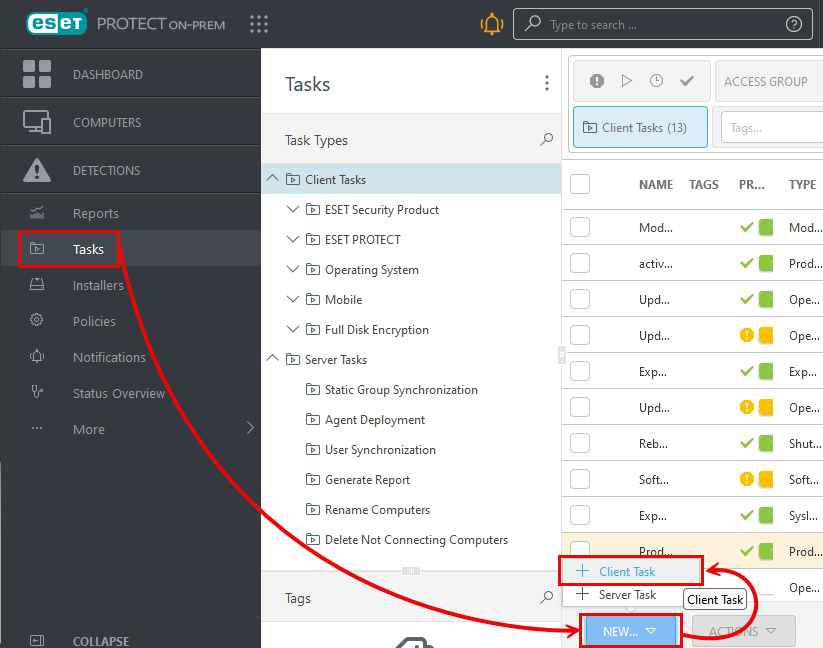
3.アクティベーションタスクの名前を入力し、製品アクティベーションをタスクの種類として選択します。
4.続行をクリックします。
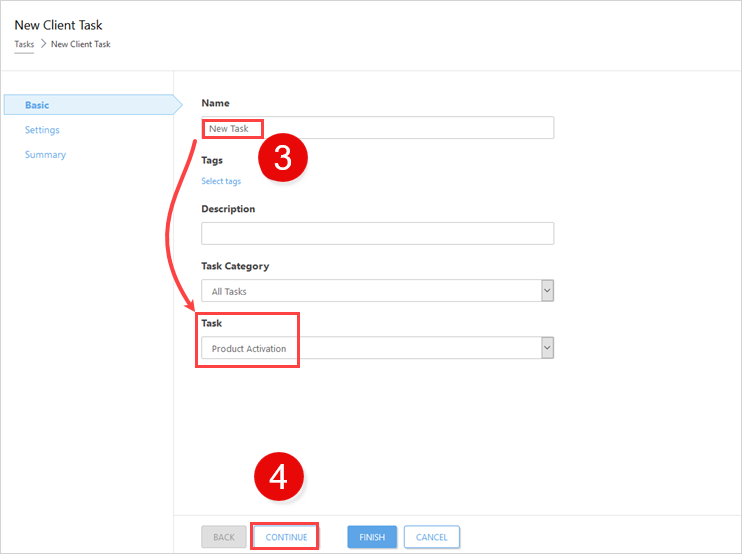
5.オペレーティングシステムを選択し、リポジトリからパッケージを選択で選択をクリックして、ESET LiveGuard AdvancedをアクティベーションするESETセキュリティ製品を選択します。
6.ESET LiveGuardをアクティベーションするチェックボックスをオンにします。
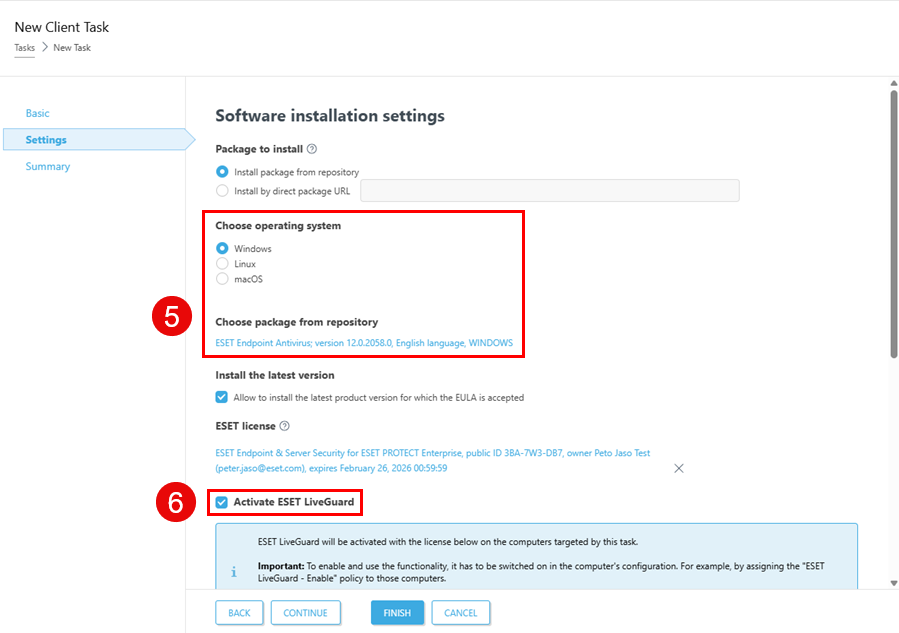
7.サマリーをクリックすると、タスク設定の概要が表示されます。
8.タスクが正しく作成された場合は、完了をクリックします。
9.タスクを作成した後には、スケジュールを設定する必要があります。アラートウィンドウでトリガーの作成をクリックします。
10. トリガー説明を入力し、続行をクリックします。
11. コンポーネントの追加またはグループの追加をクリックし、アクティベーションするコンピューターを追加します。選択するクライアントに、手順6で選択したライセンスと互換性がある製品があることを確認します。OKをクリックしてから、続行をクリックします。
12. トリガータイプを選択できます。既定のオプションの使用をお勧めします。実行可能になり次第実行する。トリガーの後すぐにタスクを実行します。別の設定を選択した場合、詳細設定 - 調整が使用可能になります。
13. 完了をクリックして、アクティベーションタスクをスケジュールします。
アクティベーションを完了した後、ライセンスはコンピューター詳細に表示されます。Webコンソールで、コンピューターをクリックし、マシンを選択して![]() 詳細または詳細の表示 > 詳細 > 製品とライセンス(ESET PROTECT On-Prem)またはプラットフォームモジュール (ESET PROTECT)をクリックします。
詳細または詳細の表示 > 詳細 > 製品とライセンス(ESET PROTECT On-Prem)またはプラットフォームモジュール (ESET PROTECT)をクリックします。